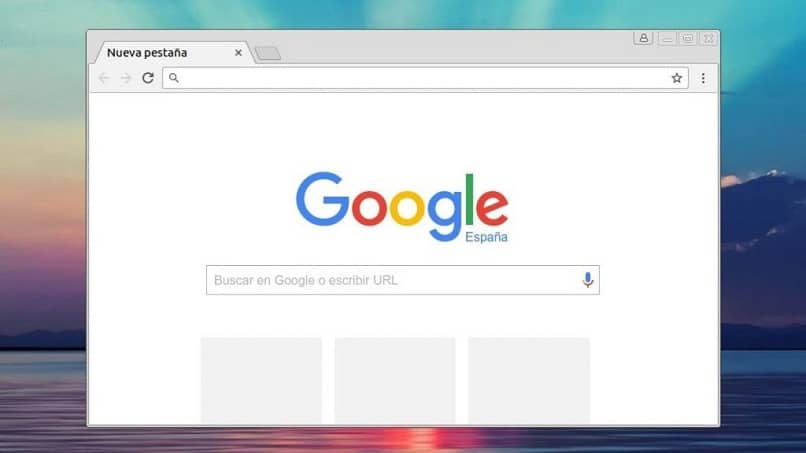
Google Chromen uusimmat versiot tarjoavat meille monia palveluita ja toimintoja, että monta kertaa olemme hämmästyneitä kaikesta, mitä se tarjoaa käyttäjilleen. Näiden toimintojen joukossa on kirjanmerkkien käyttö, jotka eivät ole muuta kuin pikakuvakkeet, jotta voit sulkea nämä verkkosivustot avataksesi ne myöhemmin nopeasti ja helposti. Opi sijoittamaan nämä merkinnät Google Chromen sivulle.
Kuinka luoda kirjanmerkkejä?
- Napsauttamalla tähtikuvake, joka on osoiterivin vieressä.
- Anna sitten sivulle nimi ja tallenna se kansioon (jos haluat), jolloin se voidaan tallentaa järjestyksekkäämmällä tavalla.
Mihin Google Chromen kirjanmerkkejä käytetään?
Niiden avulla voit nopea pääsy suosikkisivustoillesi ja ne, joissa käyt useimmin, välttäen siten takaiskuja joutumalla etsimään niitä uudelleen hakukoneesta. Tai tallenna sinne sivu, jonka sinun on varattava siirtyäksesi toiseen aikaan, ja jos vahingossa poistat ne, voit helposti palauttaa kirjanmerkkisi.
Kuinka voit aktivoida Google Chromen kirjanmerkit?
Google Chrome mahdollistaa kirjanmerkkien aktivoinnin ja järjestämisen kahdella tavalla: Sen kautta Aloitusvalikko, jossa vaakasuora palkki, joka sijaitsee heti hakukoneen tai osoiterivin alapuolella, aktivoituu Tämä on yksi käyttäjien eniten käyttämistä lomakkeista ja että Chromella on oletusarvoisesti, kirjanmerkit ovat erittäin hyödyllisiä, koska voit järjestää ja tallentaa kaikki välilehdet.
Toinen vaihtoehto kirjanmerkkien aktivoimiseksi ja järjestämiseksi on Chrome-laajennusten kautta, niissä on mahdollisuus merkit sivussa vertikaalisesti, josta puhumme alla.
Kuinka lisätä kirjanmerkkejä Google Chrome -palkkiin?
Avaa sivu, napsauta vaihtoehtoa Muokkaa ja hallitse Google Chromea, mikä on kolme pistettä jotka näkyvät oikeassa yläkulmassa.
- Valikko tulee näkyviin, napsauta Asetus.
- Mene lohkoon Ulkomuoto, siirry vaihtoehtoon Näytä kirjanmerkkipalkki, napsauta tai liu’uta oikeanpuoleista kytkintä, jolloin aktivoit kirjanmerkkipalkin.
Kuinka sijoittaa kirjanmerkit Google Chromen sivulle?
Sinun tarvitsee vain käyttää ylimääräistä aikaa, koska tämä vaihtoehto, kuten olemme maininneet, löytyy yhdestä Google Chrome -laajennuksesta, joka on yksi monista verkkokaupan hyödyllisistä ilmaisista sovelluksista ja joka on erityinen mukauta kirjanmerkkejäsi. Noudata sitten näitä yksinkertaisia vaiheita:
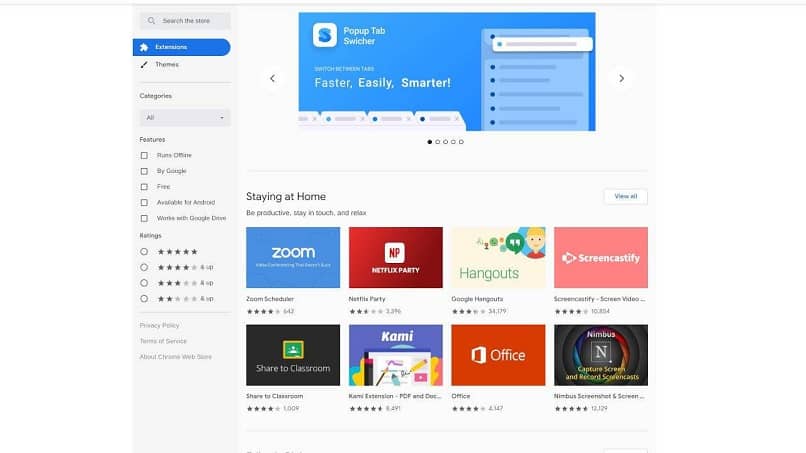
- Siirry Google Chromen aloitusvalikkoon ja paina -kuvaketta Chrome Web Store.
- Kirjoita Chrome Web Store -ikkunaan hakukoneesi: kirjanmerkkien sivupalkki tai kirjanmerkin sivupalkki.
- Napsauta painiketta Lisää Chromeen ja olet jo asentanut tämän laajennuksen, pystysuora pudotusvalikko asennetaan automaattisesti näytön sivulle. Sitten järjestelmä kysyy joitain asetuksia, kuten missä haluat puolesi näkyvän, jos oikea tai vasen osa näytöltä. Se kysyy myös, kuinka haluat avata puolesi, noudata vain ilmoitettuja ohjeita.
Kuinka sivumerkintää käytetään?
- Avaa verkkosivu, jonka haluat lisätä kirjanmerkkeihin, aseta hiiren kohdistin selaimen vasempaan reunaan niin, että se avaa sivuNapsauta siellä napsauttamalla merkkikuvaketta.
- Äskettäin merkitsemäsi sivu tulee näkyviin, ja siellä on käytettävissä sarja kokoonpanot se helpottaa huomattavasti kirjanmerkkiesi järjestämistä: aakkosjärjestyksessä tai äskettäin tallentamiesi sivustojen mukaan.
- Sitten voit muokata kirjanmerkkejäsi haluamallasi tavalla, esimerkiksi muuttaa URL-osoitteen nimen lyhyemmän nimen lisäämiseksi kansiot ja alikansiot, anna heille sopivat nimet ja arkistoi suosikkisivusi niihin.
- Toinen mielenkiintoinen näkökohta tässä laajennuksessa on, että sen kanssa sinulla on suurempi määrä mukautukset, mukaan lukien värin lisääminen jokaiseen merkkiin sen tunnistamiseksi.
- Voit tutkia lisää vaihtoehtoja hyödyntämällä sitä Käyttöliittymä, jota on erittäin helppo käyttää ja tutustua siihen.
Järjestele paremmin, lisää tuottavuutta, kun selaat viestiäsi siitä, kuinka kirjanmerkit sijoitetaan helposti Google Chromen sivulle.